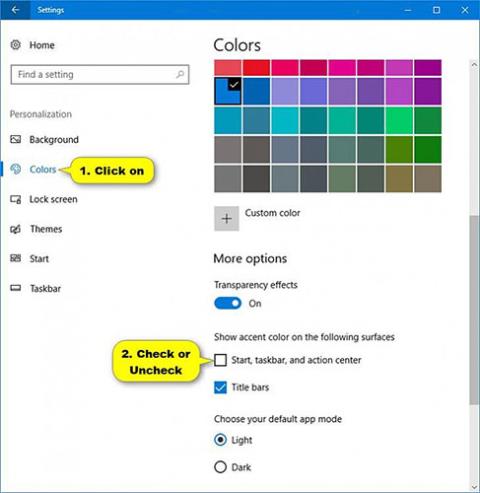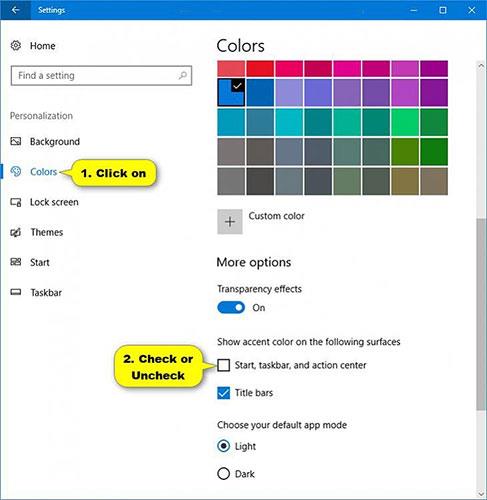Windows 10 включает новую черную системную тему в меню «Пуск», на панели задач и в Центре действий. Появилась поддержка функции AutoColor, которая извлекает основные цвета из фона рабочего стола. Вы можете изменить цвет меню «Пуск», панели задач, строки заголовка (сборка 10525) и Центра действий.
Некоторые примечания
Начиная с Windows 10, сборка 17093, все теперь будут использовать акцентный цвет, если в настройках цвета выбран параметр «Показать акцентный цвет» для «Пуск», «Панель задач» и «Центр действий ».
- Если вы используете высококонтрастную тему, вы не сможете включить или отключить функцию цветного отображения на панели задач и в меню «Пуск», поскольку она будет отключена.
- Если вы отключите цветное отображение в меню «Пуск», «Панель задач» и «Центр действий», их фон будет черным.
- Если вы включите цветное отображение в меню «Пуск», «Панель задач» и «Центр действий», они будут иметь выбранный вами цвет.
В этом руководстве показано, как включить или отключить отображение акцентного цвета в меню «Пуск», «Панель задач» и «Центр действий» в Windows 10.
Включите/выключите цветное отображение в меню «Пуск», «Панели задач» и «Центре уведомлений» в настройках.
1. Откройте «Настройки» и щелкните значок «Персонализация».
2. Нажмите «Цвета» слева и выберите (чтобы включить) или отмените выбор (чтобы отключить — по умолчанию) цвет для «Пуск», «Панель задач» и «Центр действий» в разделе « Показать акцентный цвет на следующих поверхностях справа» для того, что вы хотите.
Примечание . Если вы выбрали вариант «Светлый» вместо «Пользовательский» или «Темный» для параметра «Выбор цвета » или « Светлый » вместо «Темный» для параметра «Выбор режима Windows по умолчанию» , параметры «Пуск», «Панель задач» и «Центр действий» будут выделены серым цветом.
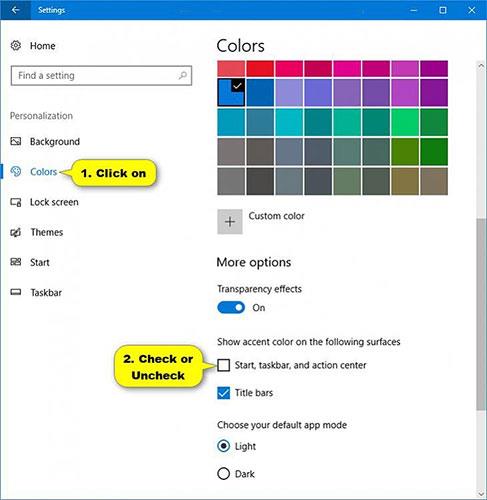
Включите/выключите цветное отображение в меню «Пуск», «Панели задач» и «Центре уведомлений» в настройках.
3. По завершении вы можете закрыть настройки , если хотите.
4. Если вы включили цветное отображение в меню «Пуск», «Панель задач» и «Центр действий», теперь вы можете изменить цвет на тот, который вам нравится.